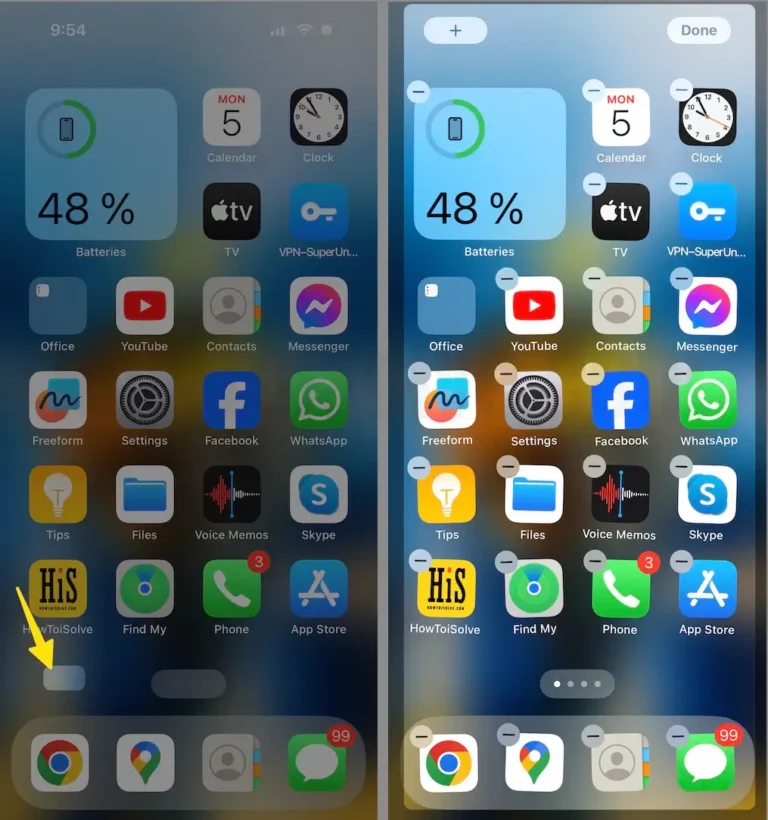Как изменить разрешение камеры на iPhone 15 Pro, 14
Практически у всех пользователей iOS возникает вопрос о том, как изменить настройки разрешения камеры iPhone. Причины этого для каждого пользователя. Чтобы изменить настройки камеры iPhone для фотографий или видео для различных целей, например, для изображения с низким разрешением, если на телефоне недостаточно места, или для совместного использования, печати фотографий, копирования или загрузки онлайн-формы с некоторым ограничением размера или разрешения? В этой статье я предлагаю лучший и сложный вариант получения идеального разрешения камеры iPhone для съемки фотографий или видео.
Тем не менее, попробуйте все возможные решения и способы получения идеального разрешения изображения на iPhone без редактирования на Mac или ПК.
Могу ли я конвертировать фотографии iPhone в высокое разрешение?
Помните, что вам нужно захватить новая картинка с настройкой высокого разрешения (шаги, упомянутые ниже в этом руководстве). Короче говоря, вы можете уменьшить разрешение фотографии, но нет способа его увеличить.
Для увеличения разрешения настроек разрешения видео iPhone:
К сожалению, в iOS 15 и iOS 16 вы не можете вручную изменить разрешение камеры для фотографий в настройках, но для видео это работает.
Подробнее: Лучшее соотношение сторон для камеры iPhone
Измените формат разрешения видео на iPhone 15 Pro Max с помощью приложения «Камера», не касаясь приложения «Настройки».
на модели iPhone 15 Series. Пользователь может изменить разрешение видео в приложении камеры, поэтому нет необходимости заходить в приложение настроек, чтобы изменить формат разрешения видео. Давайте посмотрим нижние ступени.
- Шаг 1. Откройте приложение камеры.
- Шаг 2. Проведите пальцем вправо, чтобы открыть экран видеозаписи.
- Шаг 3. Теперь вы можете увидеть настройку разрешения в верхнем правом углу экрана.

- Шаг №4. Нажмите на него, чтобы изменить формат записи разрешения видео. (Нажмите 30, чтобы получить 60, и нажмите HD, чтобы получить настройку разрешения видео 4K)
- Шаг №5. Затем нажмите на красный значок затвора, чтобы начать запись видео. (Лучшие стабилизаторы для смартфона можно найти здесь).

(Новое) Подробное описание всех изменений разрешения камеры iPhone.
Любая модель iDevice может изменить разрешение камеры в настройках. В настройках камеры iPhone есть параметры для записи разрешения камеры только для видео.
- Запустите приложение «Настройки» на своем iPhone.
- Прокрутите экран, нажав «Камера».
 настройки камеры айфона
настройки камеры айфона
- Нажмите «Записать видео».
- Выберите 4K со скоростью 60 кадров в секунду (высокая эффективность), чтобы максимально увеличить разрешение камеры iPhone.
 Разрешение видео на iPhone
Разрешение видео на iPhone
Как изменить кинематографическое разрешение видео на iPhone
- Запустите приложение «Настройки» на своем iPhone. Прокрутите и коснитесь «Камера».
- Выберите «Запись видеоролика». Нажатие на 4K со скоростью 30 кадров в секунду.

Как изменить разрешение записи в режиме замедленной съемки на вашем iPhone
- Запустите приложение Settings на вашем iPhone. Прокрутите и коснитесь «Камера».
- Выберите Запись в замедленном режиме.

- Нажатие на HD-изображение 1080p со скоростью 240 кадров в секунду (высокая эффективность).

Вот как записать видео 4K со скоростью 60 кадров в секунду на iPhone
Вы меняете разрешение из-за нехватки места на iPhone? Эти параметры: оптимизировать хранилище iPhone, загрузить и сохранить оригинал.
Автоматически оптимизируйте хранилище iPhone, сохраняйте фотографии в низком качестве и загружайте уникальные фотографии и видео в iCloud.

Загружайте и сохраняйте оригинал: сохраняйте все инновационные фотографии и видео в приложении камеры iPhone и в локальном доступе.

Ваше устройство не имеет права изменять и записывать разрешение камеры. Попробуйте приложения для камеры iPhone 4K для записи видео.
В iOS 11 Apple представила функцию «Форматы» для камеры с двумя вариантами, включая «Высокая эффективность» и второй по совместимости. Используя настройки форматов — устройства, совместимые с iOS 11, пользователи могут уменьшать размер файла и снимать фотографии и видео в высокоэффективном формате HELF/HEVC. Большинство совместимых всегда будет использовать JPEG/H.264.
Как уменьшить размер файла в настройках камеры iPhone?
- Зайдите в приложение «Настройки»
- Прокрутите экран и нажмите «Камера»,

- нажмите «Форматы»
- Выберите наиболее совместимый формат для захвата фотографий в формате JPEG.

Полезный аксессуар: лучшие стабилизаторы для Apple iPhone для стабилизации видео.
Размер изображения
Размер изображения — отличное приложение для перемещения изображения с заданным разрешением на дюймы, пиксели, миллиметры и сантиметры. Затем вы должны быть отправлены на электронную почту или сохранены на вашем устройстве iOS. Отличное приложение для создания идеального разрешения изображений. iResize тоже помогает.
Обрезайте и изменяйте размер фотографий на iPhone без сторонних приложений
Правильные инструменты редактирования фотографий работают здесь правильно, если вы хотите правильно изменить размер путем обрезки изображения.
Другой вариант изменения разрешения — уменьшить размер изображения. Откройте изображение из приложения «Фотографии» и сделайте снимок экрана, одновременно нажав кнопки «Домой» и «Режим сна/Пробуждение». Размер вашего скриншота слишком мал по сравнению с исходной фотографией, сохраненной в приложении «Фотографии».
Во многих случаях пользователь хотел бы сделать фотографию с более низким разрешением на свой iPhone — для этого вам придется загрузить приложение для настройки разрешения камеры как лучшее приложение для камеры с низким разрешением из App Store. Для входа в App Store у вас должен быть Apple ID и пароль.
Прямо сейчас описанные выше приемы работают, потому что у нас нет возможности изменить разрешение камеры iPhone. Поделитесь, пожалуйста, в комментариях.